Das SISTRIX Interface – Die Startseite verstehen
Veröffentlicht: 2022-04-17- Modulleiste
- SEO
- Verknüpfungen
- Optimierer
- Anzeigen
- Sozial
- Marktplatz
- Berichte und Einstellungen
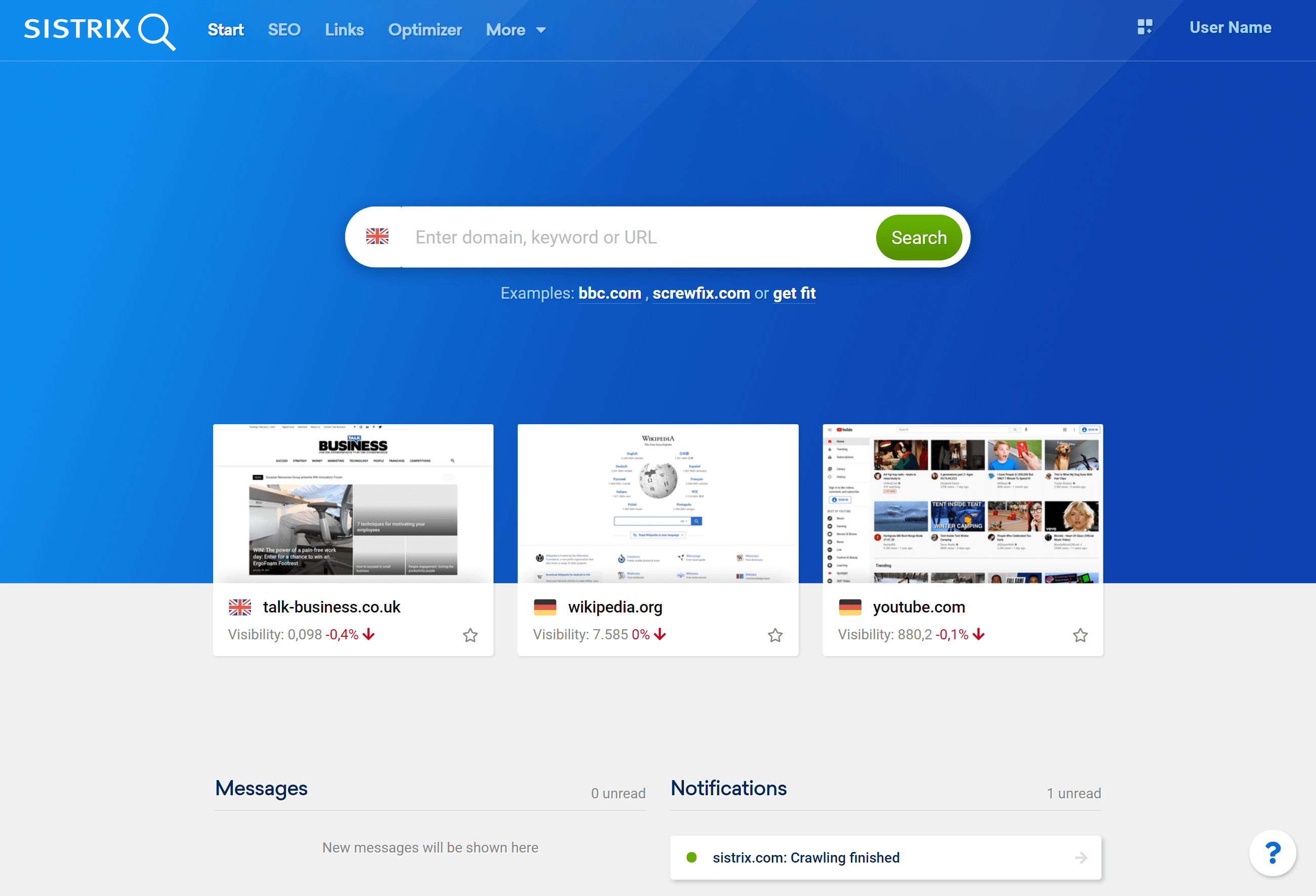
Nach erfolgreicher Anmeldung werden Sie von einer Suchleiste 1 begrüßt, in die Sie ein Stichwort, eine Domain oder Teile einer Domain eingeben können.
Es gibt auch eine automatische Vervollständigungsfunktion, sodass Sie keine langen Domainnamen eingeben müssen.
Über die Flagge können Sie zwischen den 30 verschiedenen Länderindizes wählen, für die wir Daten sammeln und die in der Toolbox verfügbar sind.
Unter dem Suchfeld werden Ihnen die drei meistgesehenen Domains Ihres Profils 2 mit den aktuellen Sichtbarkeitsindex-Werten und einem Screenshot ihrer Startseiten angezeigt. Sie können auf die Schaltfläche „Mehr anzeigen“ klicken, um neuere und häufig verwendete Domains anzuzeigen.
Danach folgen Ihre letzten Support-Tickets bei 3 und Systemmeldungen bei 4 . Diese teilen Ihnen beispielsweise mit, ob Ihre Optimizer-Projekte vollständig gecrawlt wurden oder ob Ihr Support-Ticket beantwortet wurde.
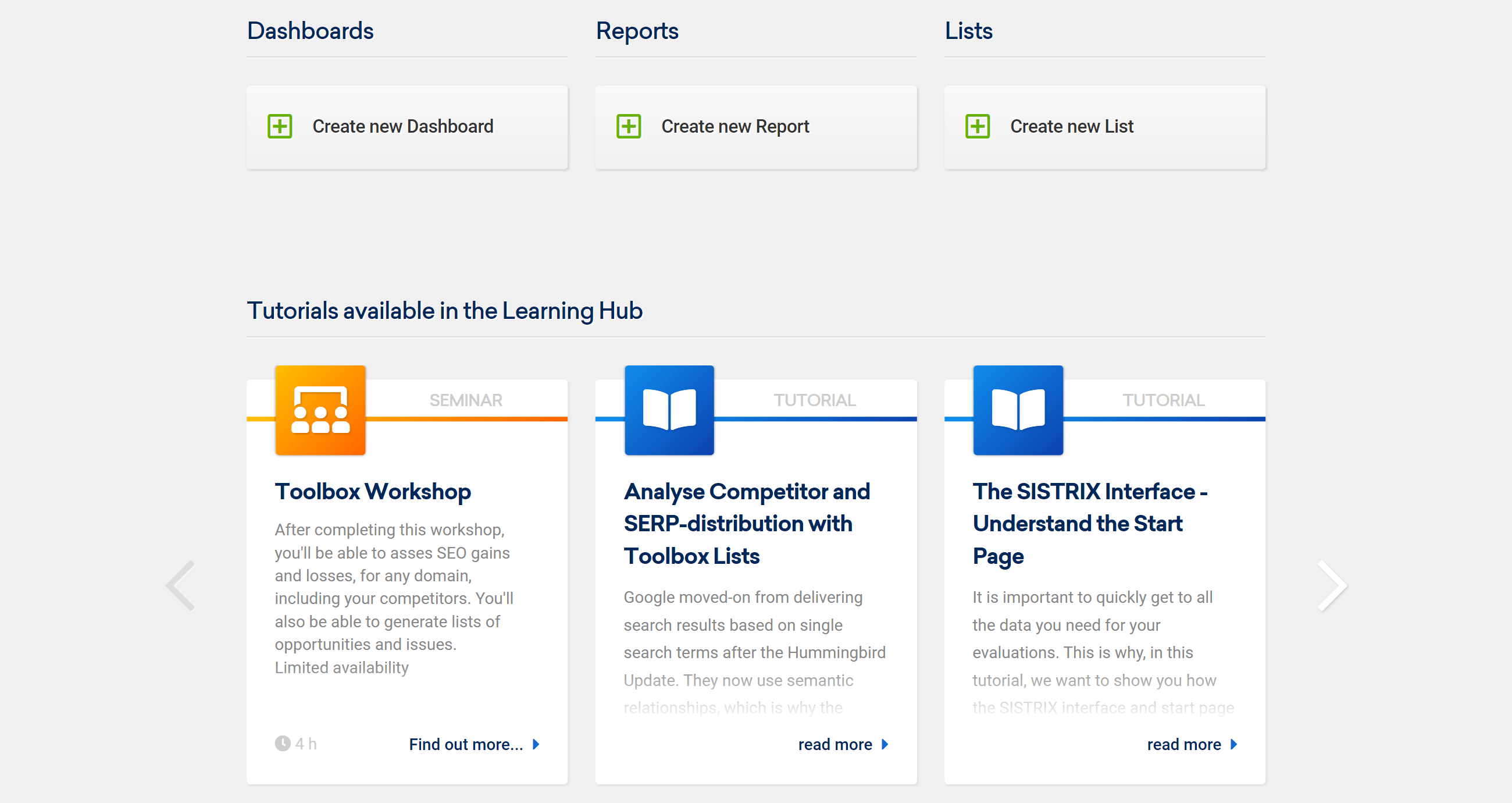
Scrollen Sie nach unten, um Ihre Dashboards, Berichte und Listen anzuzeigen 5
Als Nächstes zeigen wir Ihnen, ob für Ihr Konto für das laufende Jahr kostenlose Workshops verfügbar sind. Sehen Sie sich dies bei 6 an.
Darauf folgen nützliche Tutorials und Webinare bei 7 , die Ihnen helfen, mehr aus Ihren Toolbox-Evaluierungen herauszuholen.
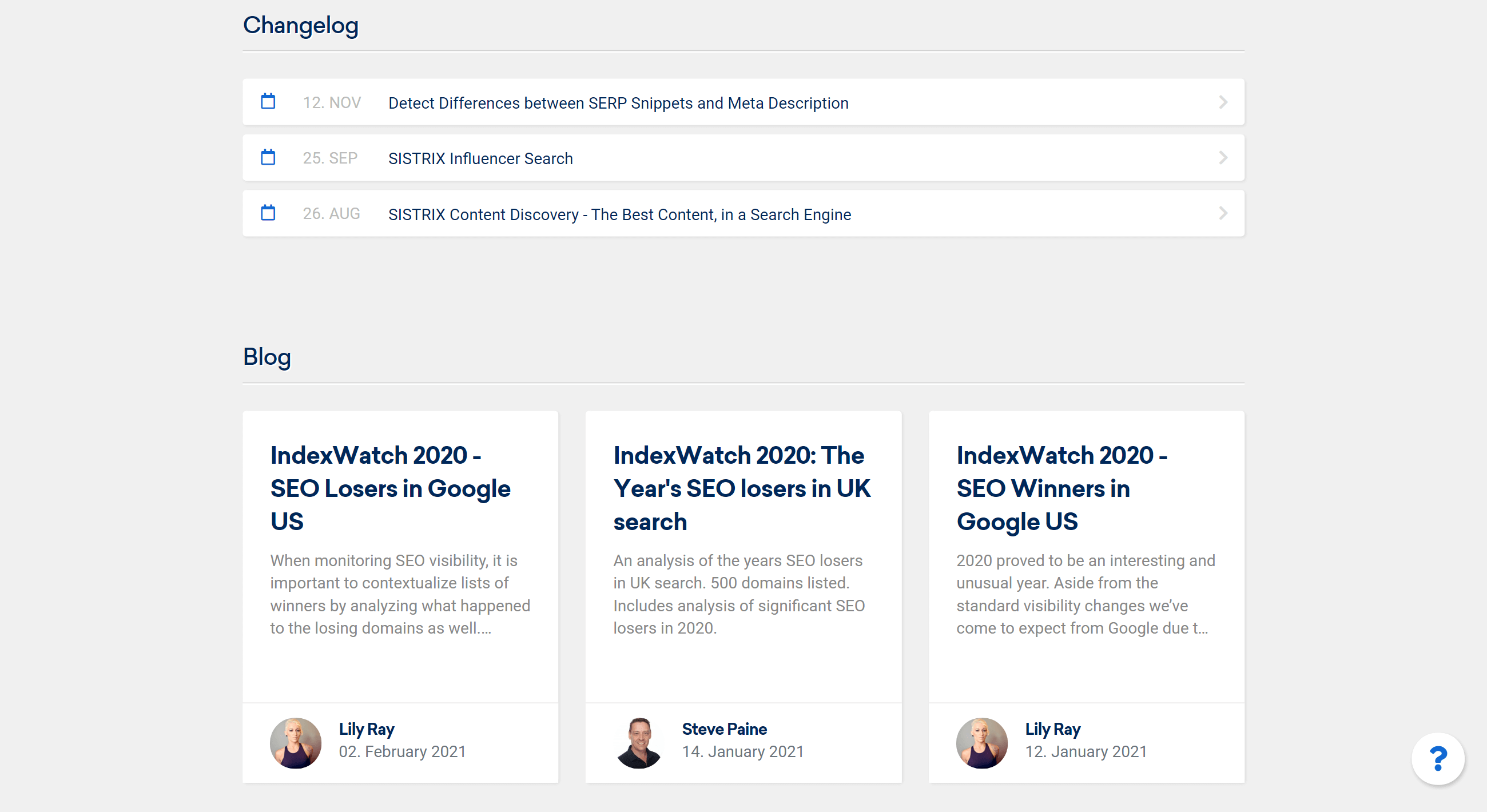
Darunter finden Sie das Änderungsprotokoll bei 8 , das Sie über die neuen Funktionen informiert, die der Toolbox hinzugefügt wurden, damit Sie sie ausprobieren können.
Danach folgen unsere aktuellen Blogposts auf 9 , die interessante Entwicklungen und Einschätzungen zu Themen rund um die Suchmaschinenoptimierung beleuchten.
Eine wichtige Schaltfläche finden Sie bei 10 . Auf jeder Seite in der Toolbox befindet sich unten rechts auf dem Bildschirm eine Fragezeichen-Schaltfläche.
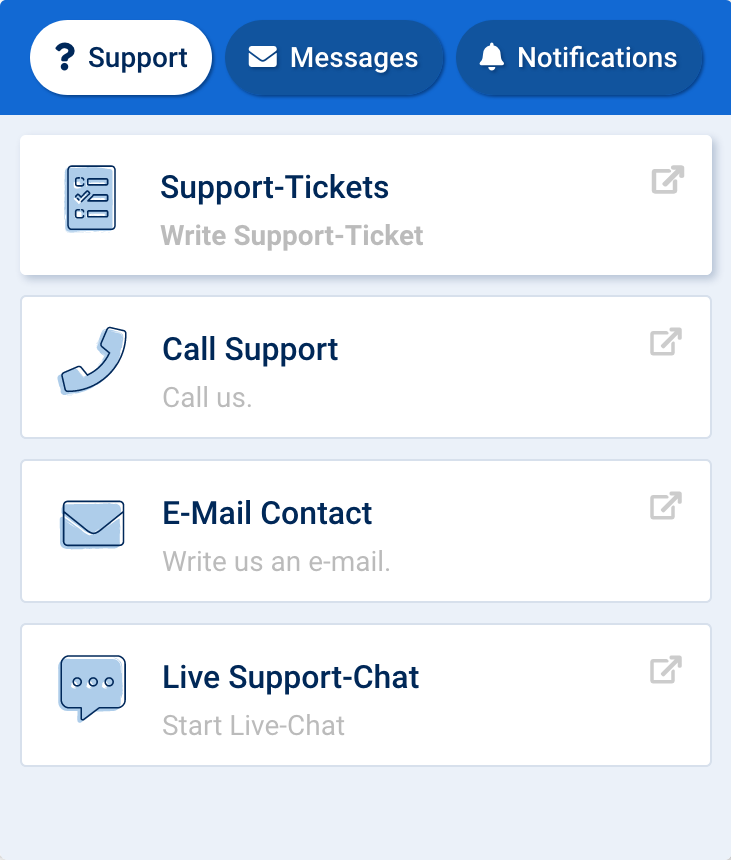
Hier finden Sie den schnellen Zugriff auf alle Möglichkeiten, mit uns in Kontakt zu treten, wenn Sie Fragen zur Toolbox haben.
Modulleiste
SEO
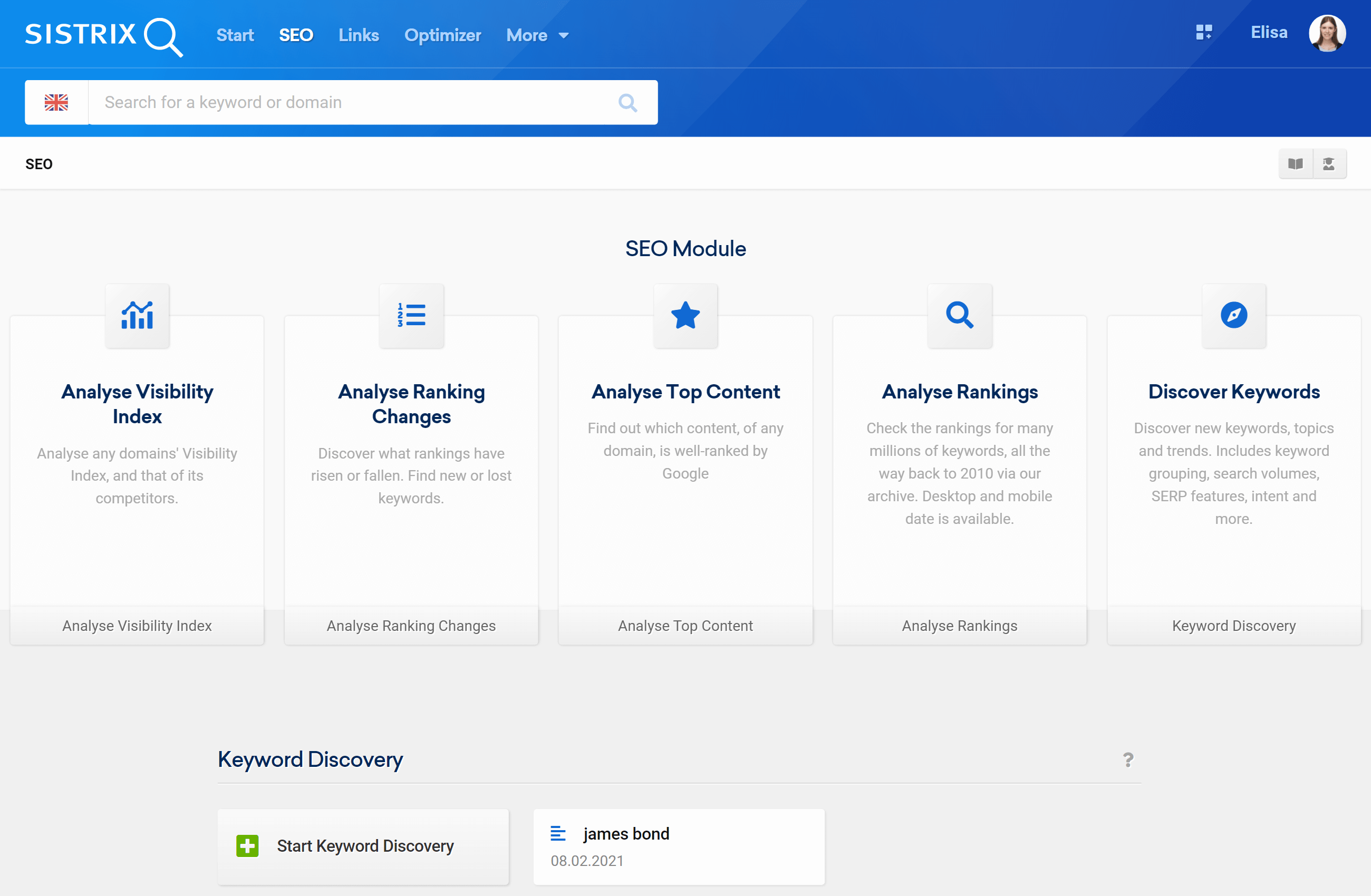
In der Kopfzeile unter 11 finden Sie Links zur Startseite sowie zu den Modulübersichtsseiten aller von Ihnen abonnierten Toolbox-Module.
Auf der Übersichtsseite des SEO-Moduls finden Sie unter 12 eine Reihe von Shortcuts, die Sie schnell zu den wichtigsten Funktionen des SEO-Moduls bringen.
Unten bei 13 sehen Sie alle Keyword-Discovery-Projekte, die Sie bereits eingerichtet haben. Hier können Sie auch ein neues Keyword-Rechercheprojekt starten.
Als nächstes folgt die Liste der Gewinner und Verlierer des Sichtbarkeitsindex für das aktuelle Land. Ihnen werden die Top-10-Domains angezeigt, deren mobiler Sichtbarkeitsindex sich zwischen der Vorwoche und der aktuellen Woche deutlich verändert hat.
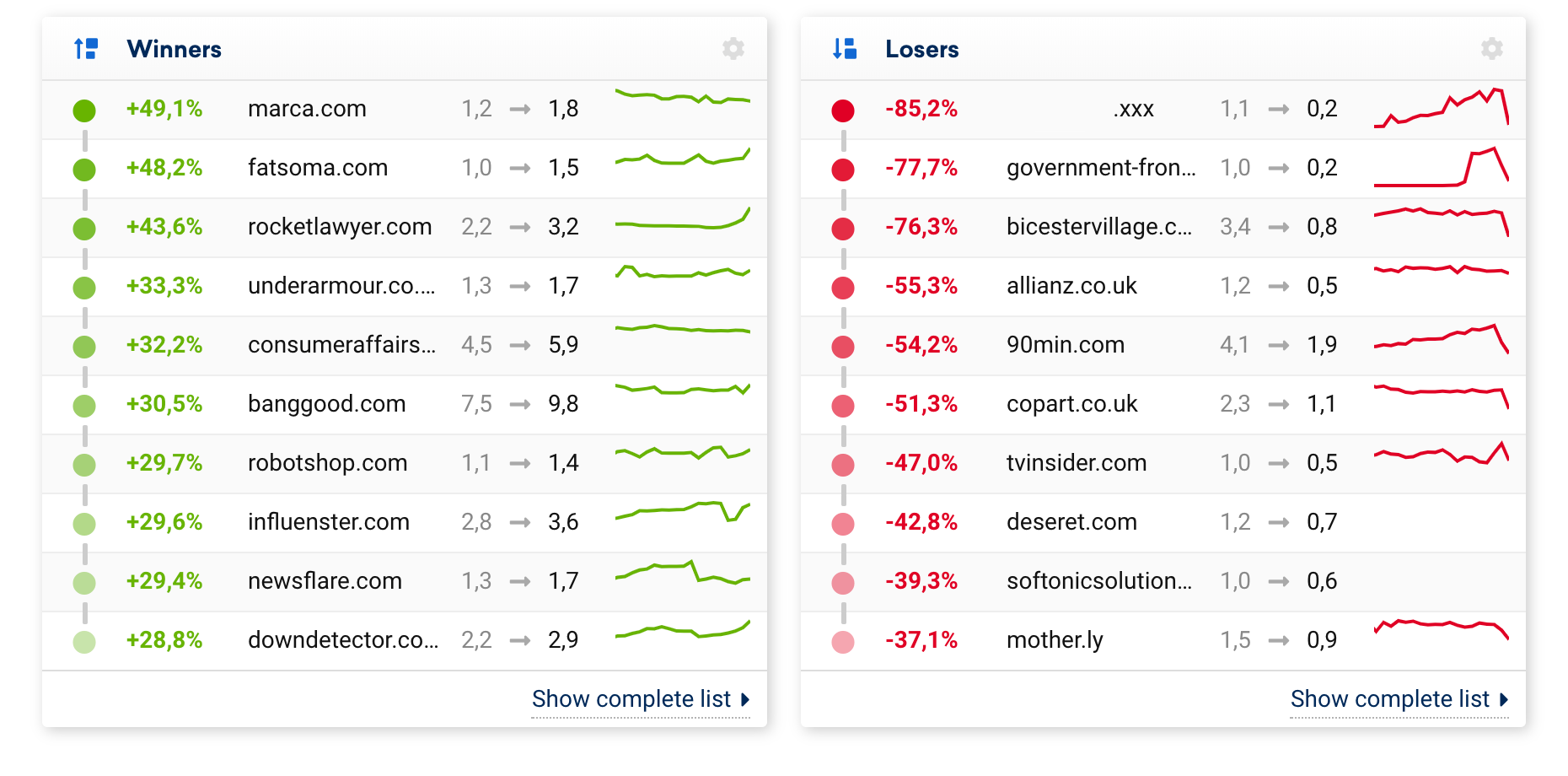
Wenn Sie auf „vollständige Liste anzeigen“ klicken, sehen Sie die Top-100-Domains sowohl für den Desktop- als auch für den mobilen Sichtbarkeitsindex. Diese Liste kann ein guter Ausgangspunkt für die Suche nach Domänen sein, die Sie genauer untersuchen können, entweder um zu sehen, wie sie besser geworden sind, oder um die Fehler zu finden, die dazu geführt haben, dass sie an Sichtbarkeit verloren haben. Das Land hängt von der Flagge ab, die Sie in der oberen Suchleiste auswählen.
Danach folgen die Top-25 der am mobilsten sichtbaren Domains für dieses Land.

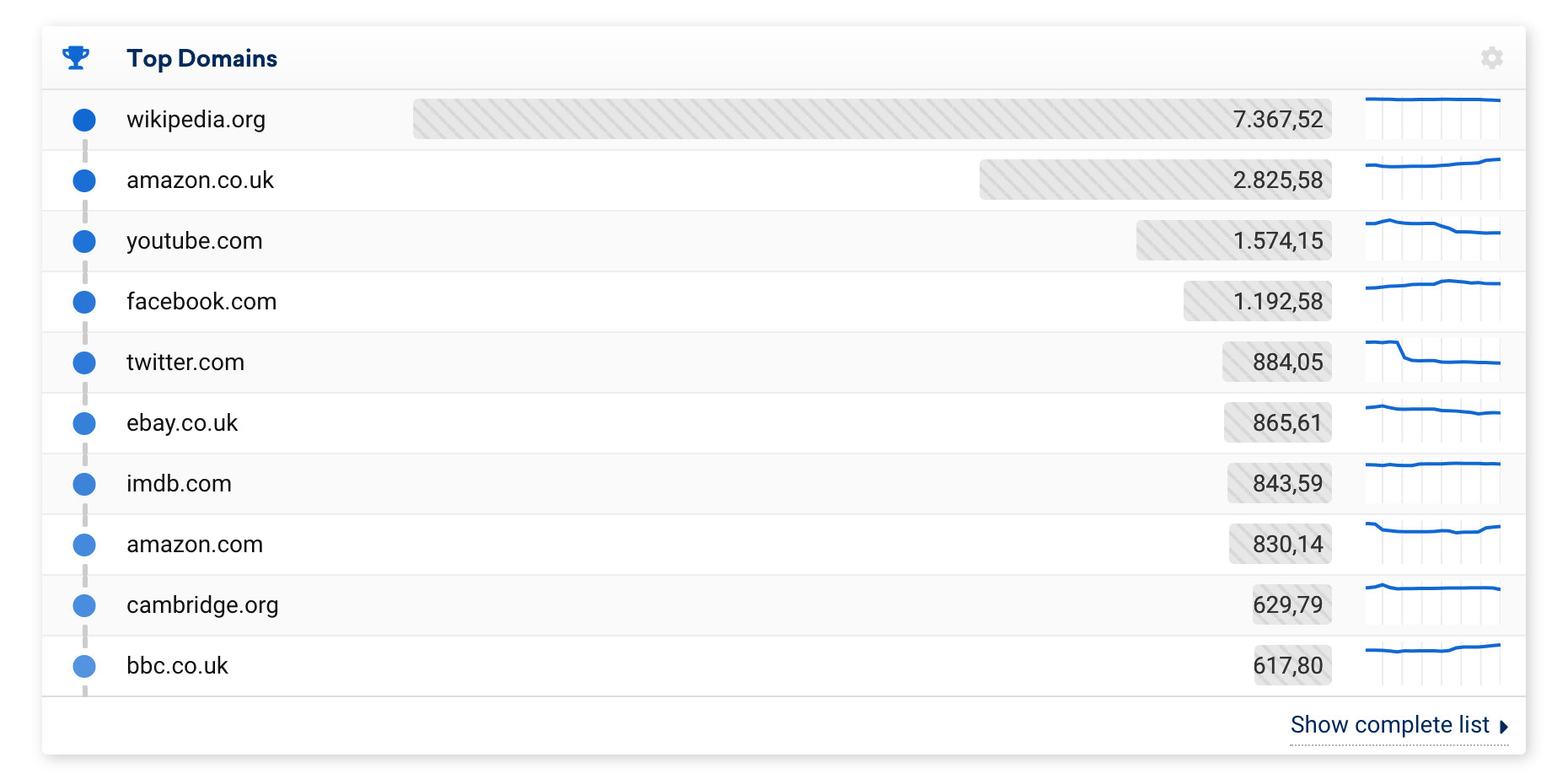
Sie können auch hier auf „vollständige Liste anzeigen“ klicken, um die Top-100-Ergebnisse sowohl für Desktop als auch für Mobilgeräte anzuzeigen . Diese Liste ist äußerst nützlich, um zu überprüfen, ob Sie nach direkten Konkurrenten suchen möchten. Die Domains auf diesen Listen laufen bereits gut und können Best-Practice-Beispiele liefern, von denen Sie lernen können.
Verknüpfungen
Die Linkübersicht beginnt mit einer Reihe von Tutorials und Webinaren.
Es enthält auch zwei sehr nützliche Funktionen des Linkmoduls: LinkRating und den LinkManager.
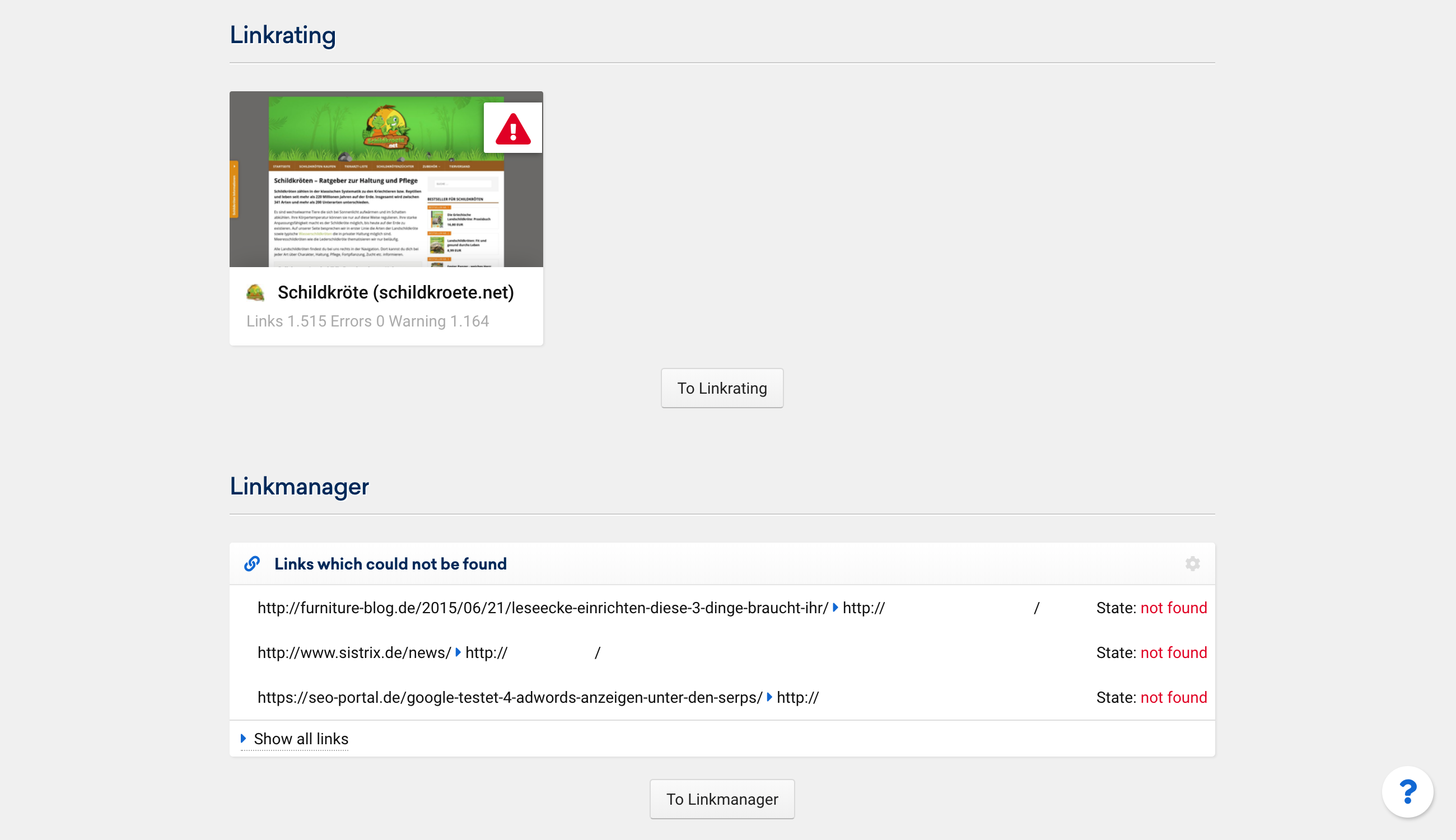
LinkRating – 14 – hilft Ihnen, Ihr Backlink-Profil sehr schnell und in Echtzeit auf Qualität zu bewerten.
Mit LinkManager – 15 – können Sie wichtige Links überwachen, um sicherzustellen, dass sie sich noch dort befinden, wo Sie sie erwarten.
Optimierer
Auf der Optimizer-Übersichtsseite können Sie neue Optimizer-Projekte erstellen oder direkt in eines Ihrer Projekte springen.
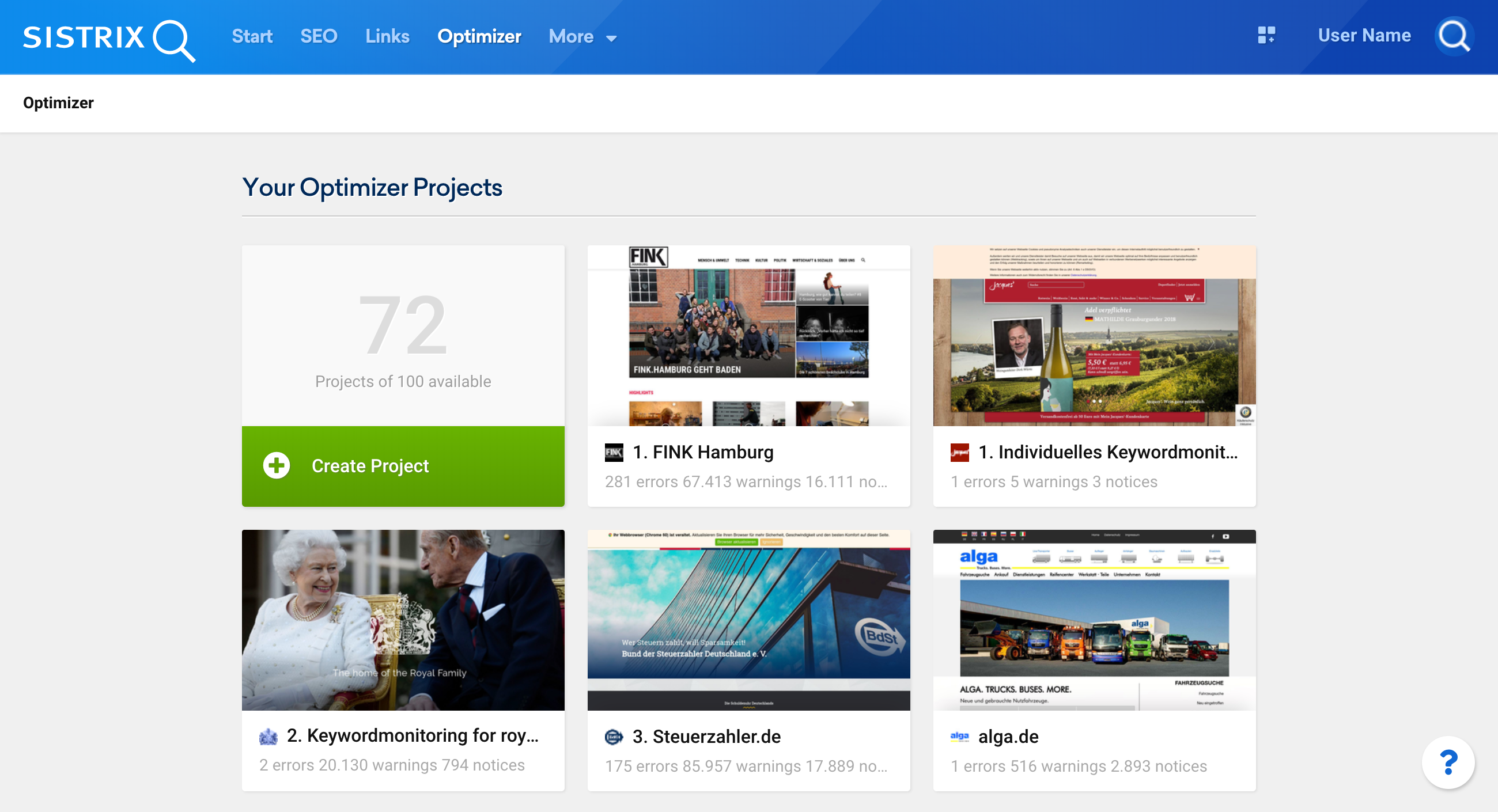
Unter Ihren regulären Optimizer-Projekten finden Sie die One-Time Onpage Checks . Diese sind großartig, wenn Sie eine Domain nur einmal durchsuchen möchten. Zum Beispiel, wenn Sie sich auf einen Pitch vorbereiten, bei dem Sie noch nicht wissen, ob aus dem Interessenten ein Kunde wird.
Sie können zu jedem Zeitpunkt nur eine einmalige Onpage-Evaluierung durchführen, aber die Anzahl der einmaligen Projekte, die Sie erstellen können, ist unbegrenzt. Jeder Crawl wird 14 Tage lang gespeichert.
Wenn Sie nur den Optimizer abonniert haben, ist dies Ihre Startseite, wenn Sie sich in die Toolbox einloggen, sodass Sie sich den zusätzlichen Klick sparen können.
Als nächstes finden Sie den Inhaltsassistenten mit allen Textprojekten, die Sie bereits eingerichtet haben. Sie können auch ein neues Inhaltsassistent-Projekt starten. Falls Sie noch keine Liste mit Keywords erstellt haben, können Sie auch den Schnellstart verwenden, wobei die Verwendung von Keyword Discovery im SEO-Modul vorteilhafter ist, da Sie viel mehr Optionen zur Verfügung haben und bevorzugt werden sollten.
Der Content Assistant hilft Ihnen bei der Erstellung Ihrer Texte, indem er Empfehlungen aus den Google-Ergebnisseiten für die von Ihnen in Ihrem Keyword-Set definierten Keywords verwendet.
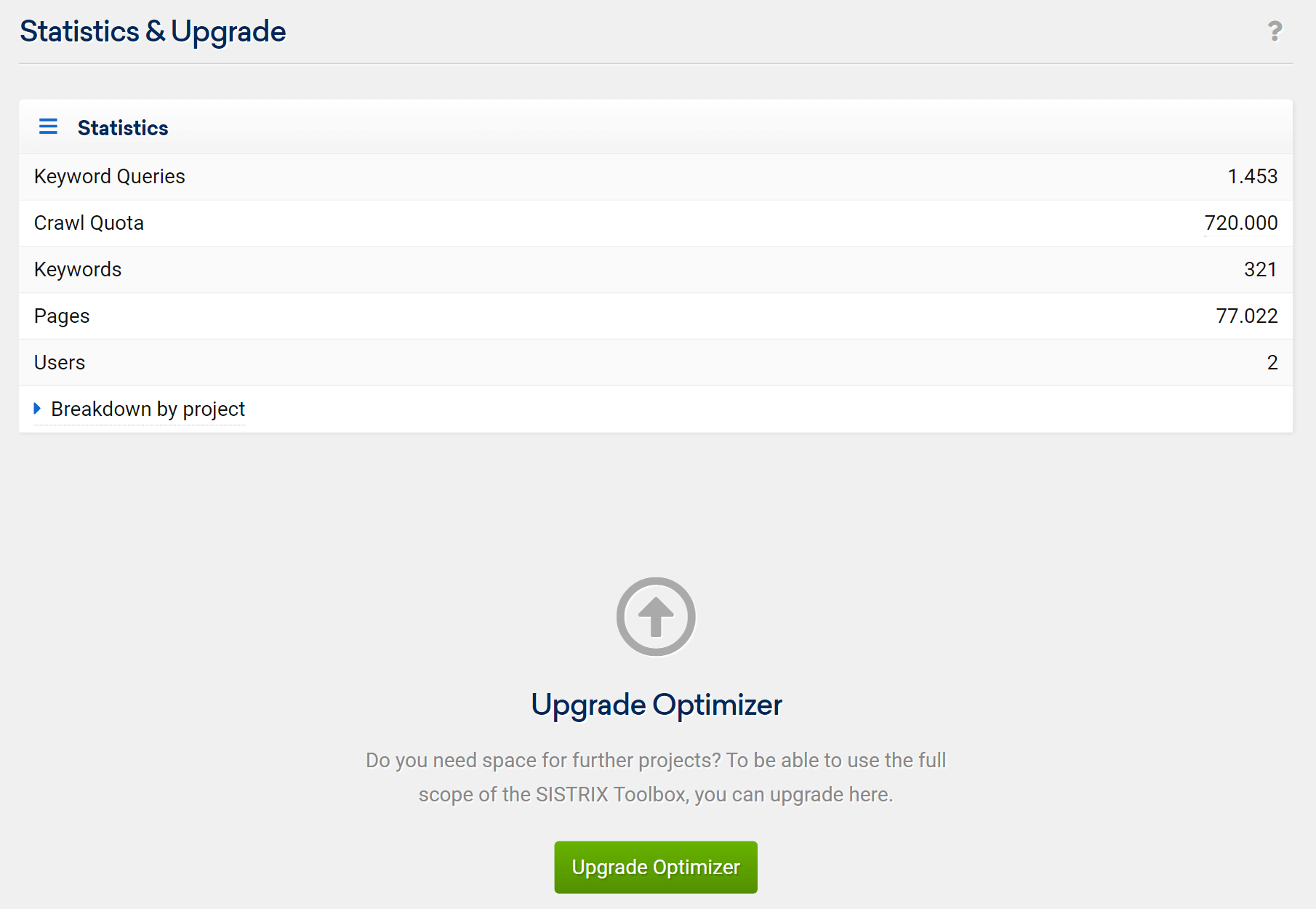
Unten auf dieser Seite finden Sie Statistiken und Upgrade-Informationen . Wenn Sie weitere Optimizer-Projekte oder Keywords benötigen, können Sie Ihr Konto einfach upgraden. Die Statistiken zeigen Ihnen, wie viele Keyword-Abfragen Sie bereits verwenden, wie viel Crawl-Budget Sie noch haben und wie viele Optimizer-Benutzer erstellt wurden.
Anzeigen
Die Anzeigenmodul-Übersicht enthält eine Reihe detaillierter Tutorials sowie eine Auswahl der zuletzt gefundenen Display-Banner aus dem Display-Werbenetzwerk von Google.
Sozial
Neben den Tutorials und wichtigen FAQs finden Sie hier den Ausgangspunkt für Content Discovery .
Dieses Tool ermöglicht es, beliebige Schlüsselwörter einzugeben, und wir zeigen Ihnen Seiten, die zu sozialen Interaktionen für das Thema geführt haben. Dies kann Ihnen helfen herauszufinden, welche Art von Inhalten in sozialen Netzwerken für einen bestimmten Suchbegriff funktionieren.
Marktplatz
Das Marketplace-Modul stellt alle Daten aus unserem Amazon-Tool zur Verfügung.

Die Navigation ändert sich geringfügig, da Sie jetzt eine zweite Ebene von Optionen haben. Bei 16 können Sie aus den verschiedenen Datenquellen wählen, die wir für Amazon haben. Oder Sie nutzen die Suchleiste 17 , wo Sie ein Stichwort eingeben können – egal ob es sich um ein Produkt, einen Verkäufer, einen Anbieter etc. handelt – und wir zeigen Ihnen Ergebnisse aus allen Datenbanken in einem Dropdown-Menü.
Berichte und Einstellungen

Auf der rechten Seite der Top-Navigation finden Sie unter 18 Links zu den Übersichtsseiten für Reports, Dashboards und Listen.
Wenn Sie den Mauszeiger über Ihren Benutzernamen bewegen, können Sie außerdem auf beliebige Kontoeinstellungen und -optionen klicken. Eine genauere Erklärung all dieser Optionen finden Sie in unserem Tutorial: Die SISTRIX-Kontoeinstellungen – Wozu dienen sie?
